Trong thời đại số hóa, trình duyệt web đóng vai trò trung tâm trong mọi hoạt động trực tuyến của chúng ta. Từ lâu, Google Chrome đã là “ông vua” không thể tranh cãi, chiếm lĩnh thị trường nhờ hệ sinh thái Google mạnh mẽ và kho tiện ích mở rộng đồ sộ. Tuy nhiên, ít ai để ý rằng Chrome cũng là một trong những ứng dụng “ngốn” tài nguyên máy tính hàng đầu, khiến không ít người dùng gặp phải tình trạng máy chậm, quạt kêu to khi mở nhiều tab. Chính tôi, với chiếc PC cũ kỹ của mình, đã từng tin rằng đó là lỗi của phần cứng cho đến khi chuyển sang Firefox và nhận ra một sự thật bất ngờ: Chrome mới là nguyên nhân.
Sau nhiều năm gắn bó, Chrome dường như là lựa chọn mặc định. Mọi mật khẩu, dấu trang và tiện ích mở rộng đều được đồng bộ hoàn hảo với tài khoản Google. Tôi không cảm thấy cần phải thay đổi cho đến khi chiếc máy tính cũ của tôi bắt đầu “than thở” mỗi khi tôi cài thêm vài tiện ích Chrome mới. Tôi nghĩ đã đến lúc nâng cấp RAM hoặc thay thế toàn bộ cỗ máy. Nhưng vì công việc, tôi quyết định thử Firefox, tạo một tài khoản mới và liên kết với chuỗi đồng bộ trên PC và điện thoại của mình. Điều ngạc nhiên lớn nhất là chiếc PC cũ của tôi hoạt động mượt mà với Firefox, ngay cả khi mở hàng tá tab, và tiếng quạt máy đã không còn “gầm gừ” nữa.
Firefox: Trình Duyệt Đa Năng Với Hiệu Suất Vượt Trội So Với Chrome
Thật đáng kinh ngạc, Firefox không chỉ làm được mọi thứ Chrome có mà còn hơn thế nữa. Tính năng đồng bộ hoạt động hoàn hảo trên các thiết bị, bạn có một kho tiện ích mở rộng khổng lồ để lựa chọn và khả năng tùy chỉnh giao diện rất linh hoạt. Quan trọng hơn, Firefox còn sở hữu nhiều tính năng độc đáo mà Chrome không có.
 Firefox đội vương miện trên bục chiến thắng, đứng cao hơn biểu tượng Chrome, thể hiện sự vượt trội về hiệu suất và tính năng.
Firefox đội vương miện trên bục chiến thắng, đứng cao hơn biểu tượng Chrome, thể hiện sự vượt trội về hiệu suất và tính năng.
Chỉ có một điểm nhỏ Firefox chưa làm được là biến các trang web thông thường thành ứng dụng web để khởi chạy từ màn hình hoặc thanh tác vụ, một tính năng tôi rất mong muốn các nhà phát triển bổ sung. Tuy nhiên, ngoài điều này, tôi không có ý định quay lại Chrome. Hãy cùng khám phá những lý do tại sao bạn cũng nên thử trải nghiệm trình duyệt Firefox.
Quản Lý Tab Thông Minh Hơn Với Firefox View
Ngoài tính năng tìm kiếm tab, việc quản lý tab trên Chrome hầu như không thay đổi trong gần hai thập kỷ qua. Mặc dù đã có “Nhóm tab”, nhưng chúng vẫn khá lộn xộn và khó hiểu. Nhiều người có thói quen mở vô số tab, và tất cả những gì Chrome cung cấp là một thanh tab chật chội với các nút nhỏ xíu che khuất nội dung, khiến việc tìm kiếm một tab cụ thể trở nên vô cùng khó khăn nếu không di chuột qua từng tab.
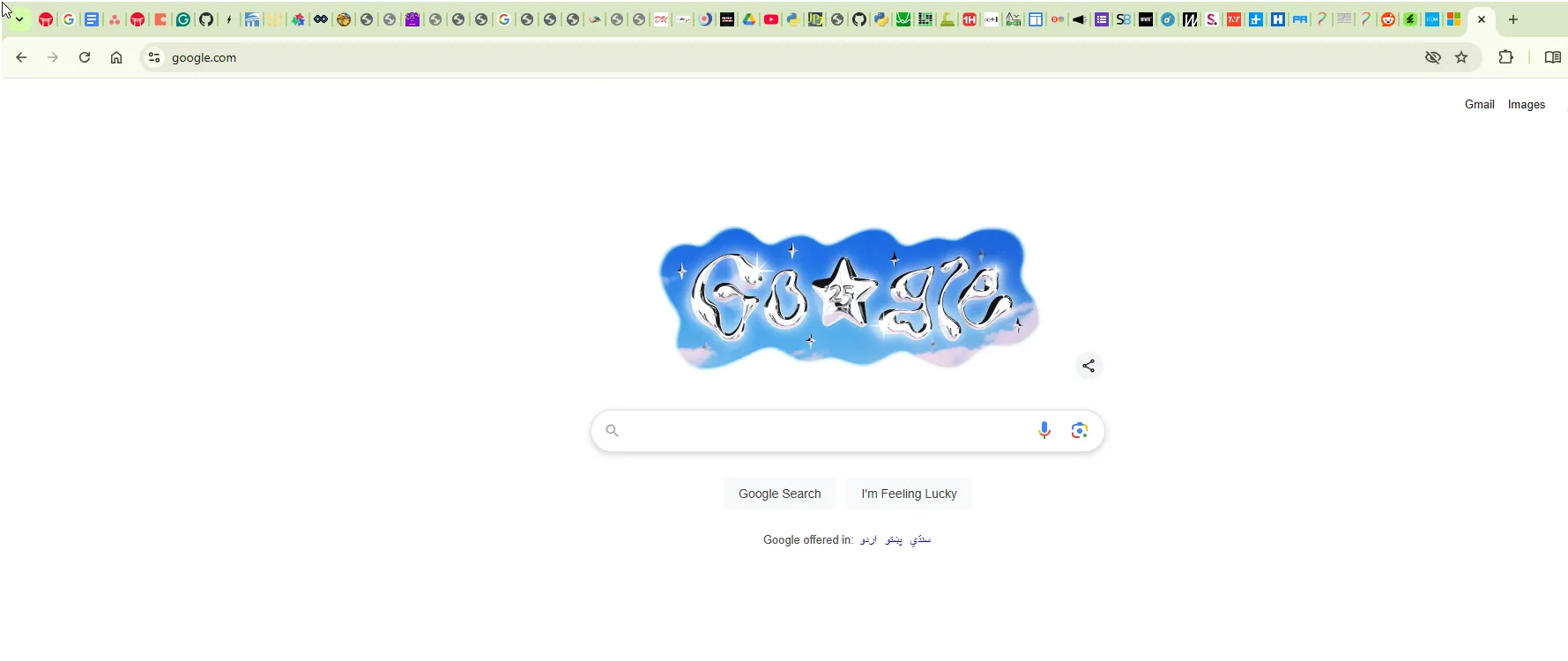 Giao diện trình duyệt Google Chrome với rất nhiều tab đang mở chồng chéo, minh họa sự hỗn loạn và khó khăn khi quản lý tab truyền thống.
Giao diện trình duyệt Google Chrome với rất nhiều tab đang mở chồng chéo, minh họa sự hỗn loạn và khó khăn khi quản lý tab truyền thống.
Firefox cũng có thanh tab và nút tương tự, nhưng có một thứ Chrome không có: Firefox View. Firefox View là một cửa sổ tiện lợi, chỉ cần một cú nhấp chuột, bạn có thể xem tất cả các tab đang mở của mình ở một nơi duy nhất. Bạn có thể sắp xếp các tab đang mở theo hoạt động gần đây hoặc theo thứ tự tab. Ngoài ra, tính năng tìm kiếm cũng giúp bạn dễ dàng định vị tab mong muốn.
Không chỉ vậy, Firefox View còn cho phép bạn duyệt qua các tab đã đóng gần đây, toàn bộ lịch sử tìm kiếm, và thậm chí cả các tab bạn đang mở trên các thiết bị khác – tất cả đều dễ dàng truy cập, tìm kiếm và sắp xếp. Có một tab duyệt web gần đây nơi tất cả các tab đang mở, tab gần đây và tab từ các thiết bị khác được tổng hợp lại. Nếu bạn là người thường xuyên mở nhiều tab và mất quá nhiều thời gian để tìm kiếm chúng, tin tôi đi, bạn sẽ yêu thích Firefox View.
Pocket: Lưu Trữ Liên Kết Dễ Dàng, Không Bỏ Lỡ Thông Tin
Bạn có bao giờ gặp trường hợp muốn lưu một liên kết nhưng nó không đủ quan trọng để đánh dấu trang không? Firefox có một nút dành riêng cho việc này, đó là Pocket. Pocket giúp bạn lưu giữ tất cả các liên kết của mình an toàn trong một bộ sưu tập gọn gàng.
Quan trọng hơn, bạn có thể thực hiện việc này chỉ với một cú nhấp chuột. Chỉ cần nhấp vào biểu tượng Pocket nhỏ bên cạnh thanh địa chỉ một lần, và liên kết sẽ được thêm vào bộ sưu tập đã lưu của bạn. Bộ sưu tập này đồng bộ trực tiếp với hồ sơ Firefox của bạn, cho phép bạn truy cập chúng ở bất cứ đâu. Để xem các liên kết đã lưu, bạn có thể mở ứng dụng Pocket và tìm thấy tất cả các URL đã lưu của mình trong một bố cục đẹp mắt. Bạn cũng có thể tổ chức, gắn thẻ và lưu trữ các bộ sưu tập này một cách dễ dàng.
Bảo Vệ Email Thực Với Firefox Relay
Firefox Relay là một tính năng bảo mật được tích hợp sẵn, giúp bảo vệ địa chỉ email thật của bạn. Khi đăng ký một trang web, thay vì cung cấp địa chỉ email thật, bạn có thể chia sẻ một trong năm địa chỉ email Relay được tạo ngẫu nhiên mà Firefox cung cấp.
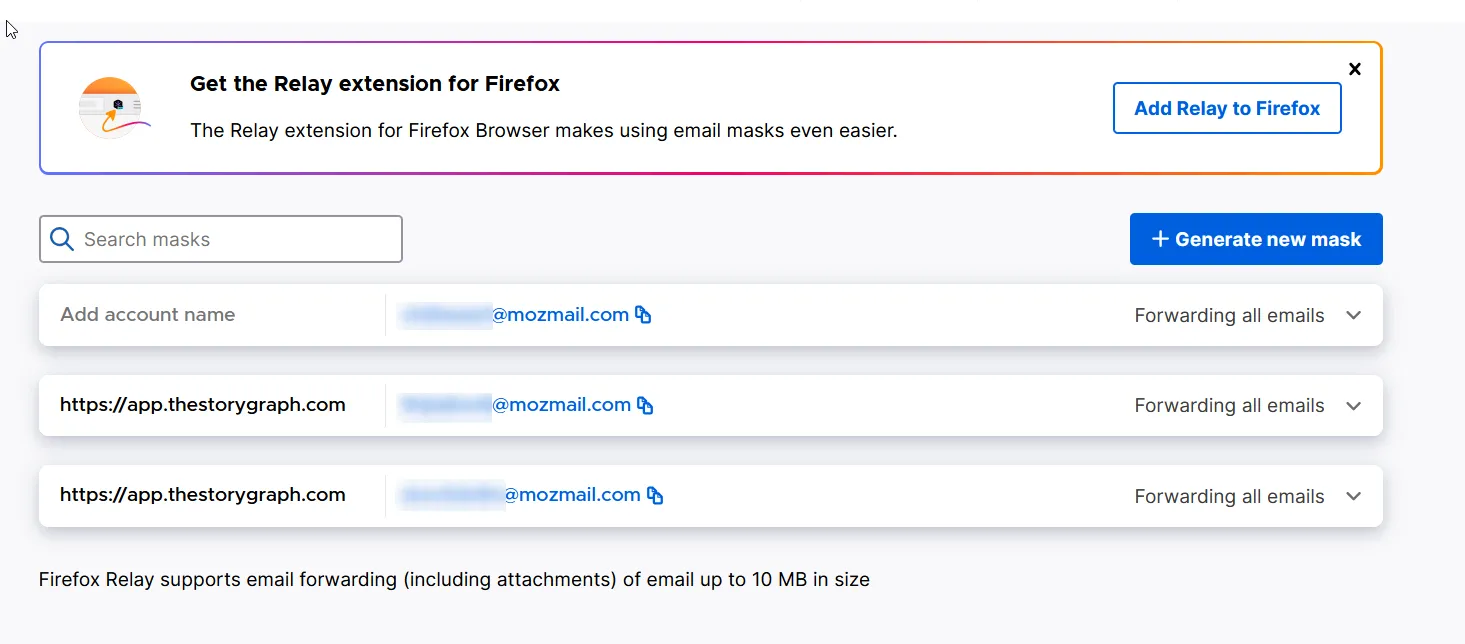 Giao diện tính năng Firefox Relay hiển thị danh sách các địa chỉ email ảo được tạo để bảo vệ thông tin cá nhân của người dùng khi đăng ký trực tuyến.
Giao diện tính năng Firefox Relay hiển thị danh sách các địa chỉ email ảo được tạo để bảo vệ thông tin cá nhân của người dùng khi đăng ký trực tuyến.
Bất kỳ email nào gửi đến các địa chỉ ảo này sẽ được chuyển tiếp đến địa chỉ email thật của bạn. Bằng cách đó, địa chỉ email thật của bạn vẫn được ẩn, nhưng bạn vẫn nhận được thư. Ngoài ra, Firefox còn có tiện ích mở rộng Firefox Relay tiện dụng, tự động điền các email ảo này khi bạn điền vào các biểu mẫu yêu cầu địa chỉ email, giúp nâng cao tính riêng tư khi duyệt web.
Công Cụ Chụp Màn Hình Tích Hợp Tiện Lợi
Firefox giúp việc chụp màn hình trở nên cực kỳ tiện lợi mà không cần cài đặt bất kỳ tiện ích mở rộng cồng kềnh nào. Chỉ cần nhấp chuột phải vào bất kỳ đâu trên trang web và chọn “Chụp ảnh màn hình” (Take Screenshot). Bạn có thể chọn chế độ xem toàn trang hoặc chọn một khu vực cụ thể để chụp. Công cụ này cũng tự động nhận diện các phần tử trang web, giúp bạn chụp được các ảnh chụp màn hình hình chữ nhật hoặc hình vuông hoàn hảo. Tôi biết Chrome cũng có một công cụ chụp màn hình ẩn trong tùy chọn nhà phát triển, nhưng nó không hề thân thiện với người dùng một chút nào.
Tích Hợp Nút ChatGPT Ngay Trong Menu Chuột Phải
Nếu bạn thường xuyên sử dụng ChatGPT hoặc các bot AI tương tự, bạn sẽ đánh giá cao cách Firefox xử lý chúng. Trong Firefox, bạn có thể nhanh chóng gửi một lời nhắc (prompt) đến ChatGPT chỉ với một cú nhấp chuột.
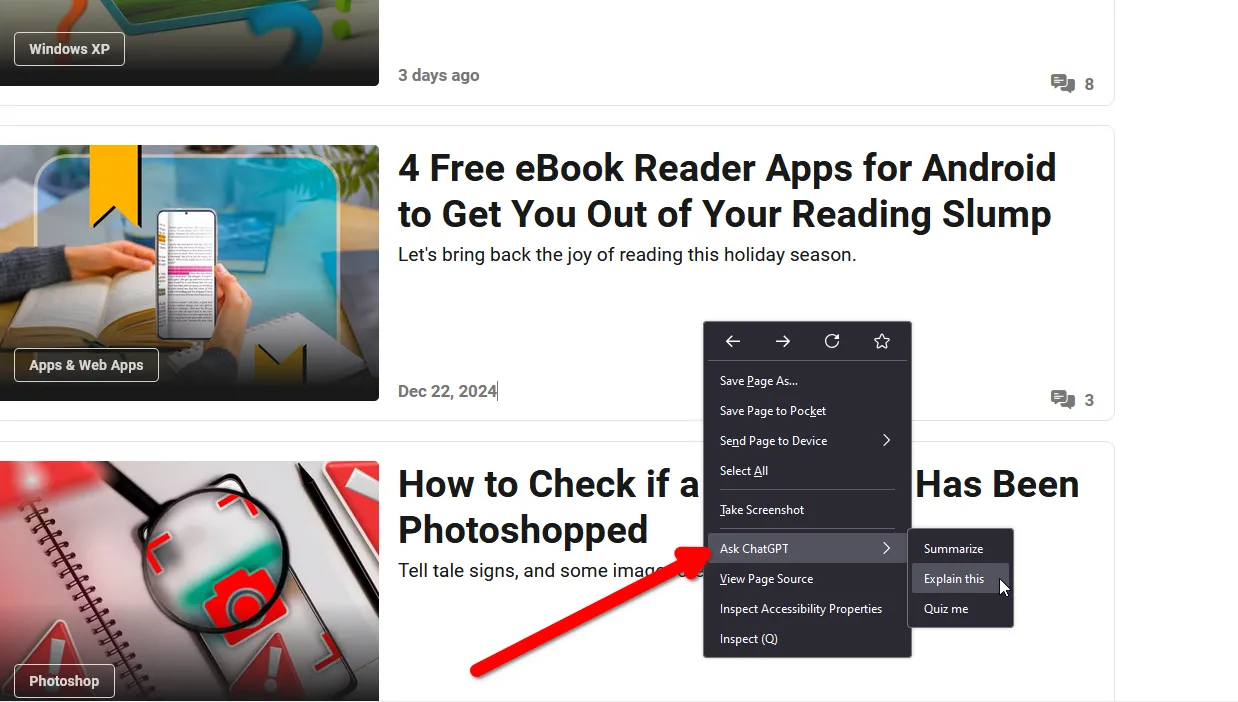 Menu ngữ cảnh chuột phải trong Firefox hiển thị các tùy chọn nhanh để tương tác với ChatGPT, như tóm tắt hoặc giải thích văn bản.
Menu ngữ cảnh chuột phải trong Firefox hiển thị các tùy chọn nhanh để tương tác với ChatGPT, như tóm tắt hoặc giải thích văn bản.
Chỉ cần nhấp chuột phải vào bất kỳ đâu trên trang web (hoặc chọn một đoạn văn bản) và yêu cầu ChatGPT “Tóm tắt”, “Giải thích điều này” hoặc “Kiểm tra tôi”. Thao tác này sẽ mở một bảng điều khiển AI Chatbot ở bên cạnh, nơi bạn có thể đặt thêm câu hỏi hoặc điều chỉnh lời nhắc ban đầu. Nếu bạn không tìm thấy tính năng này trên Firefox của mình, hãy mở Cài đặt (Settings) và tìm kiếm tính năng “AI Chatbot” trong cài đặt Firebox Labs.
Những Tính Năng Thú Vị Khác Của Firefox
Tôi cũng tìm thấy một số tính năng nhỏ nhưng rất hữu ích mà Chrome không có sẵn.
Chế Độ Hình Trong Hình (Picture-In-Picture) Cho Mọi Video
Trên Firefox, bạn có thể tách bất kỳ video nào ra thành một cửa sổ nhỏ riêng biệt. Bằng cách đó, bạn có thể xem nhiều video cùng lúc, hoặc làm việc trên các tab hoặc ứng dụng khác trong khi video vẫn phát ở góc màn hình. Bạn có thể sử dụng tính năng Hình trong Hình này bằng cách nhấp vào biểu tượng bật ra nhỏ xuất hiện khi bạn phát video. Rất tiện lợi!
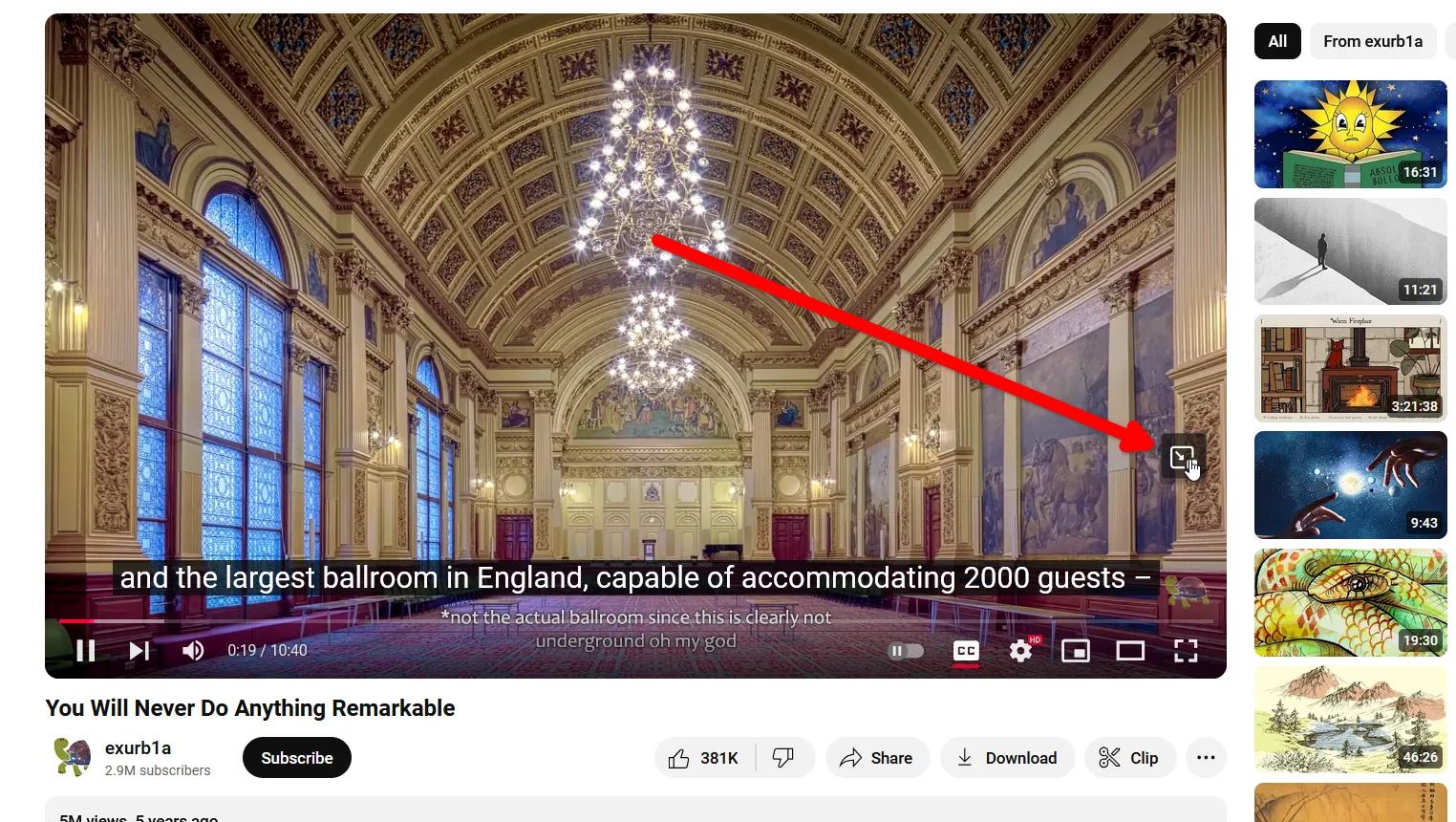 Biểu tượng bật chế độ Hình trong Hình (Picture-in-Picture) xuất hiện trên video đang phát trong trình duyệt Firefox, cho phép xem video tách rời.
Biểu tượng bật chế độ Hình trong Hình (Picture-in-Picture) xuất hiện trên video đang phát trong trình duyệt Firefox, cho phép xem video tách rời.
Thanh Địa Chỉ (Omnibar) Thông Minh Hơn
Bạn chỉ có thể tìm kiếm với công cụ mặc định trên thanh địa chỉ của Chrome. Firefox cho phép bạn chọn cách bạn muốn thực hiện tìm kiếm mỗi lần. Chỉ cần nhấp vào các biểu tượng công cụ tìm kiếm nhỏ để nhanh chóng tìm kiếm với Wikipedia, Bing hoặc DuckDuckGo. Đây là một điểm cộng lớn về khả năng tùy biến và hiệu quả cho trải nghiệm duyệt web của bạn.
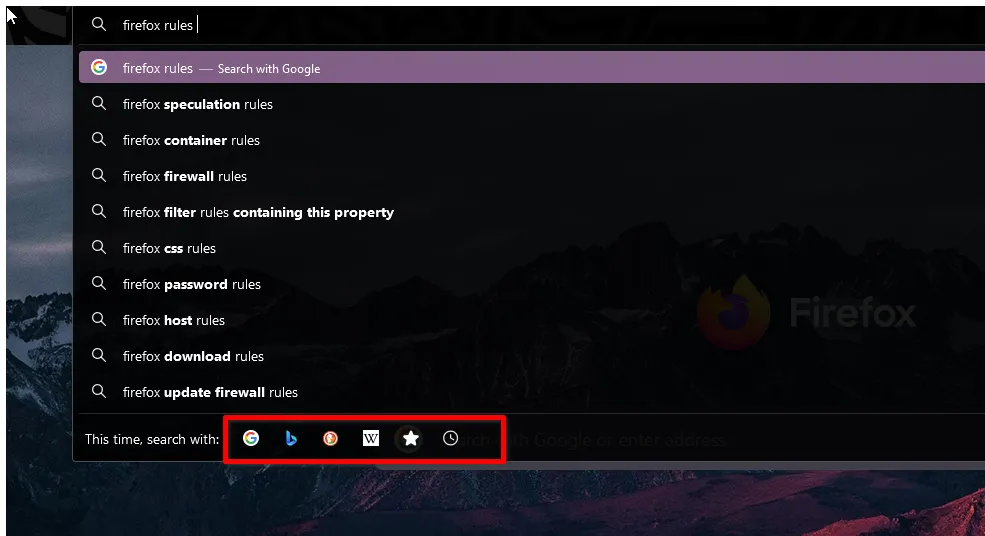 Thanh địa chỉ đa năng (Omnibar) của Firefox hiển thị các biểu tượng công cụ tìm kiếm khác nhau như Wikipedia, Bing, DuckDuckGo để lựa chọn nhanh chóng.
Thanh địa chỉ đa năng (Omnibar) của Firefox hiển thị các biểu tượng công cụ tìm kiếm khác nhau như Wikipedia, Bing, DuckDuckGo để lựa chọn nhanh chóng.
Cài Đặt Mạng: Cấu Hình Proxy Dễ Dàng
Hầu hết mọi người có lẽ sẽ không cần tính năng này, nhưng có nó thì rất tốt. Nếu nhà cung cấp dịch vụ internet (ISP) của bạn chặn một trang web vì lý do nào đó, bạn có thể cấu hình proxy trong cài đặt mạng để vượt qua những hạn chế đó. Tính năng này mang lại sự linh hoạt và quyền kiểm soát cao hơn cho người dùng muốn truy cập các nội dung bị hạn chế.
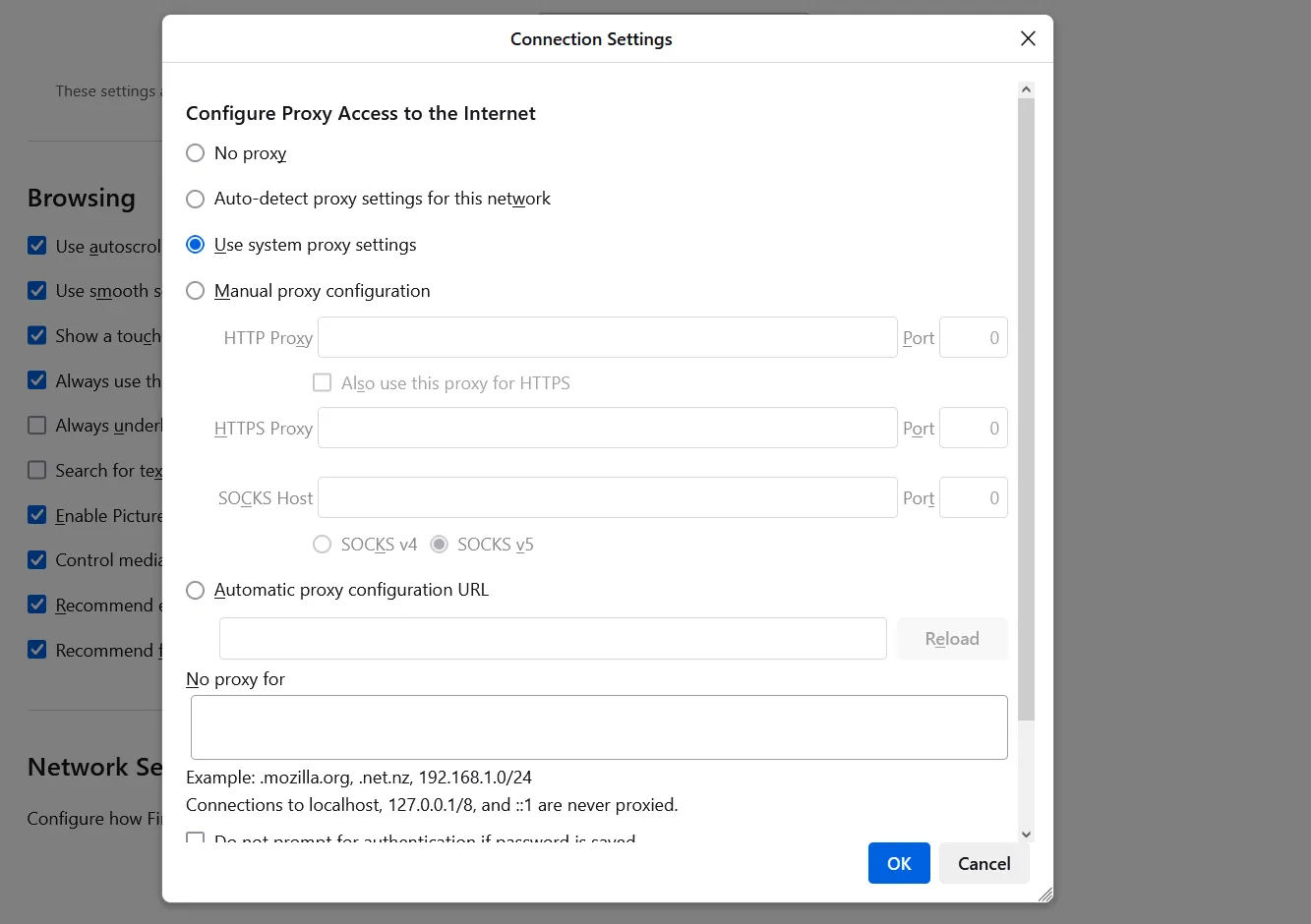 Giao diện cài đặt mạng trong Firefox, nơi người dùng có thể tùy chỉnh và cấu hình các thiết lập proxy cho trình duyệt để quản lý kết nối.
Giao diện cài đặt mạng trong Firefox, nơi người dùng có thể tùy chỉnh và cấu hình các thiết lập proxy cho trình duyệt để quản lý kết nối.
Cuộn Trang Mượt Mà (Smooth Scroll)
Firefox có một hiệu ứng cuộn trang cực kỳ mượt mà mà tôi rất yêu thích. Đây là một sở thích về mặt thẩm mỹ, nên có thể bạn sẽ thích phiên bản của Chrome hơn. Tuy nhiên, sự mượt mà này góp phần tạo nên trải nghiệm duyệt web thoải mái và dễ chịu hơn hẳn.
Tự Động Tắt Tiếng Video Tự Phát
Một số trang web tự động phát video với âm lượng lớn, điều mà tôi chắc chắn rằng mọi người đều ghét. Firefox tự động tắt tiếng phát lại cho các video như vậy, giúp bạn tránh khỏi những phiền toái không mong muốn và duy trì sự yên tĩnh khi duyệt web.
Kết Luận
Chỉ sau một tuần sử dụng Firefox, tôi đã hoàn toàn bị thuyết phục để thay đổi trình duyệt mặc định trên cả điện thoại và PC của mình, và tôi không có ý định quay lại Chrome trong tương lai gần. Từ hiệu suất vượt trội trên phần cứng cũ, khả năng quản lý tab thông minh, các tính năng bảo mật email đến những tiện ích nhỏ nhưng hữu dụng như chụp màn hình hay tích hợp AI, Firefox đã chứng minh mình là một lựa chọn đáng giá, mang lại trải nghiệm duyệt web nhanh hơn, an toàn hơn và cá nhân hóa hơn.
Nếu bạn đang tìm kiếm một trình duyệt web tối ưu hiệu suất, giàu tính năng và chú trọng đến quyền riêng tư, đừng ngần ngại cho Firefox một cơ hội. Hãy cài đặt và trải nghiệm sự khác biệt ngay hôm nay. Bạn đã từng dùng Firefox chưa? Đâu là tính năng bạn yêu thích nhất? Hãy chia sẻ ý kiến của bạn trong phần bình luận bên dưới!